- Уграђени ПДФ принтер за Виндовс 10 помаже вам да конвертујете у ПДФ било коју страницу из различитих апликација.
- Виндовс 10 нуди опсежну подршку за изворни ПДФ, а Едге је задати ПДФ прегледач.
- Захваљујући мноштву могућности штампања, Адобеов алат је боља алтернатива уграђеној функцији за штампу у систему Виндовс 10.
- Опција Штампај у ПДФ може се омогућити ако се подразумевано не појави.

Овај софтвер ће одржавати и покретати управљачке програме, чиме ће се заштитити од уобичајених рачунарских грешака и квара хардвера. Проверите све своје управљачке програме у 3 једноставна корака:
- Преузмите ДриверФик (верификована датотека за преузимање).
- Кликните Покрените скенирање да бисте пронашли све проблематичне управљачке програме.
- Кликните Ажурирај управљачке програме да бисте добили нове верзије и избегли кварове у систему.
- ДриверФик је преузео 0 читаоци овог месеца.
Виндовс 10 је донео многа побољшања, а једно од побољшања била је способност штампати документи у ПДФ.
Ово је добродошао додатак који може бити користан многим корисницима, а данас ћемо вам показати како да штампате у ПДФ у оперативном систему Виндовс 10.
Функција штампања у ПДФ била је доступна претходним верзијама оперативног система Виндовс помоћу независних произвођача апликације, а пошто је ово тако популарна функција, Мицрософт је одлучио да дода матичну подршку за штампање ПДФ.
То значи да не морате да инсталирате апликације или управљачке програме независних произвођача да бисте могли да их штампате у ПДФ-у Виндовс 10.
Иако многи програми имају могућност извоза тренутне датотеке у ПДФ-у, та опција и даље чини метаподатке и друге информације видљивима свима који их отворе ПДФ датотека.
Помоћу функције штампања у ПДФ у оперативном систему Виндовс 10 корисници ће добити исту копију датотеке у ПДФ формату, баш као да је одштампана, тако да се не могу открити метаподаци или други осетљиви подаци.
Као што смо раније напоменули, додавањем матичне подршке за штампање у ПДФ, не морате да користите било које друге програме, а у ПДФ можете да штампате из било које апликације у оперативном систему Виндовс 10 која подржава штампање.
Кратки савет:
Преузмите Адобе Ацробат Реадер да бисте приступили додатним могућностима штампања у ПДФ-у. Ацробат Реадер је број један софтвер за преглед ПДФ-а на свету.
Што се тиче штампања ПДФ докумената, алат нуди мноштво корисних опција, укључујући величину и руковање страницама, оријентацију, поставке коментара и образаца и још много тога.

Адобе Ацробат Реадер
За додатне могућности штампања ПДФ-а користите један од најбољих софтвера за преглед ПДФ-а, с пуно корисних функција.
Како да штампам у ПДФ у оперативном систему Виндовс 10?
1. Испис у ПДФ
- Притисните Цтрл + П. за штампање из било које апликације. Неке апликације могу користити другу пречицу, али ако пречица не ради, увек можете да користите опцију Штампање из менија.
- Сад би требало да видите Мицрософт Принт то ПДФ доступно на листи штампача. Изаберите то.
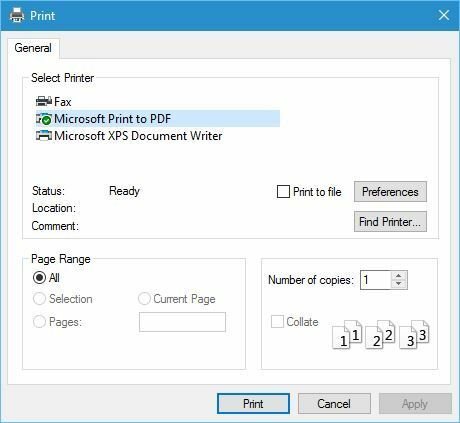
- Кликните Штампа дугме и одаберите где желите да сачувате ПДФ датотеку.
Штампање у ПДФ у оперативном систему Виндовс 10 прилично је природно и једноставно, а да бисте штампали у ПДФ, следите горе описане кораке.
Као што видите, поступак штампања у ПДФ-у прилично је једноставан и природан, а ако сте документ одштампали пре него што бисте се осећали упознатим са поступком.
2. Омогућите опцију Штампање у ПДФ
- Притисните Виндовс тастер + С. и ући Функције Виндовс-а.
- Изаберите Укључити или искључити карактеристике Виндовса.
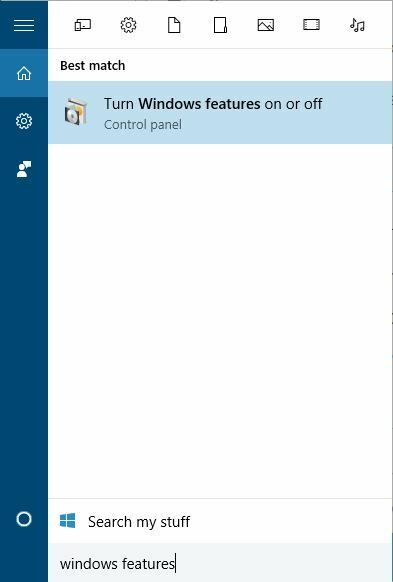
- Једном Функције Виндовс-а отвара се прозор, пронађите Мицрософт Принт то ПДФ и уверите се да је омогућено. Ако није, омогућите је и кликните У реду.

Ако из неког разлога опција Штампање у ПДФ недостаје на листи штампача, можете је омогућити пратећи горње кораке.
3. Поново инсталирајте ПДФ штампач
- Притисните Виндовс тастер + С. и ући напредно подешавање штампача.
- Изаберите Напредно подешавање штампача из менија.
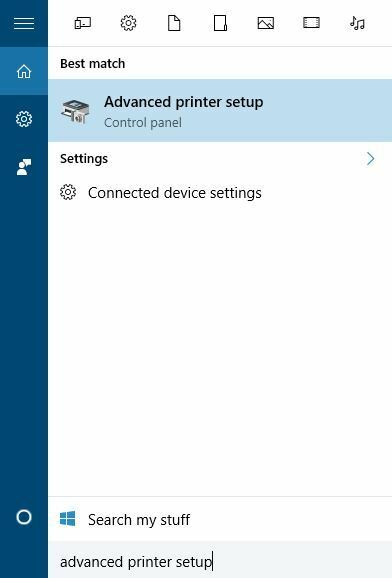
- Кликните Штампач који желим није наведен.
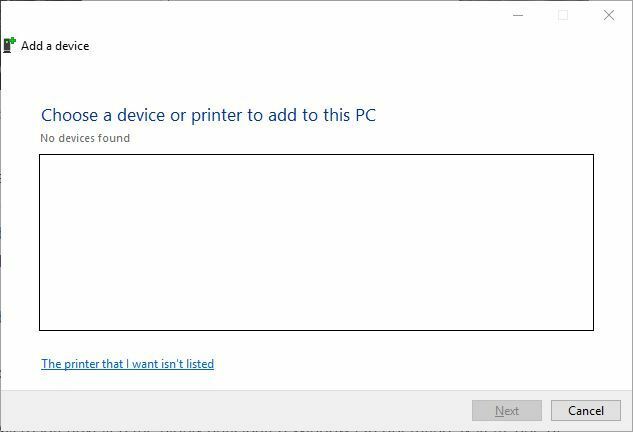
- Изаберите Додајте локални штампач или мрежни штампач са ручним подешавањима и кликните Следећи.
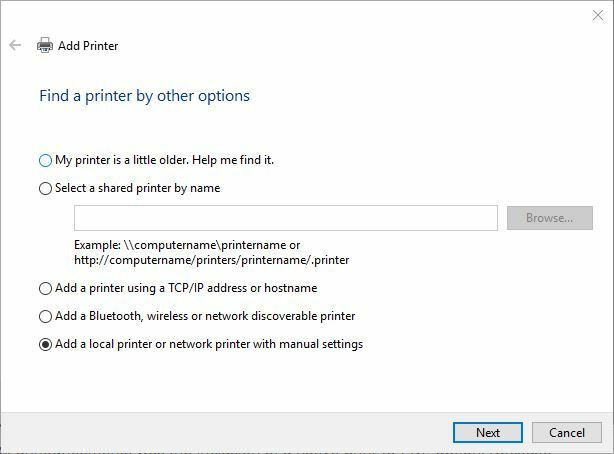
- Изаберите Користите постојећи порт а из менија изаберите ФАЈЛ: (Штампај у датотеку). Кликните Следећи.
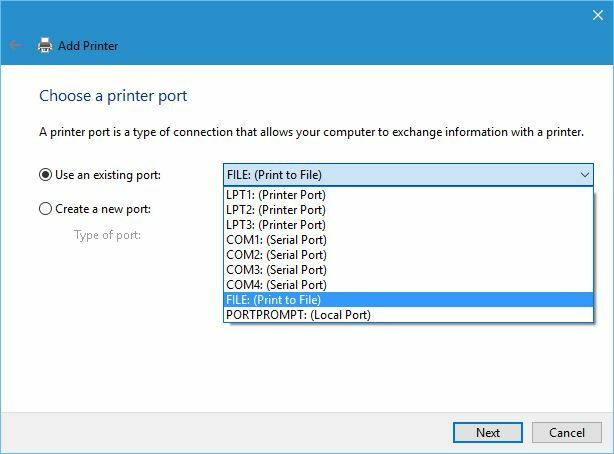
- Изаберите Мицрософт од Произвођач списак и Мицрософт Принт то ПДФ од Штампачи листа. Кликните на Нект.
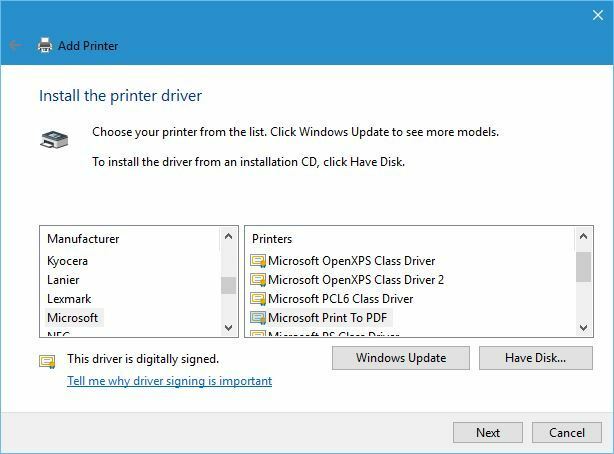
- Изаберите Користите управљачки програм који је тренутно инсталиран (препоручено) и кликните на Нект.
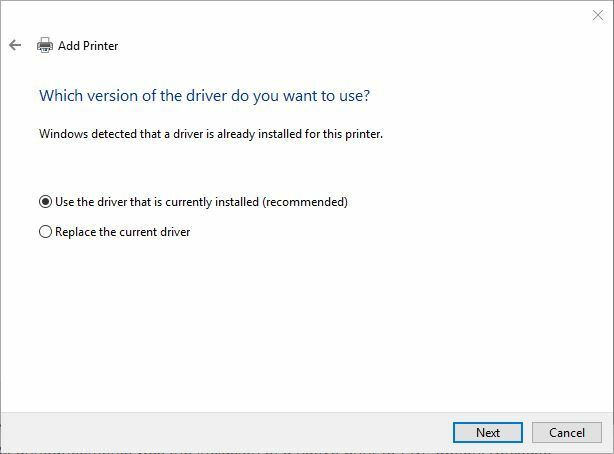
- Унесите име новог штампача и кликните Следећи. Сачекајте да се поступак заврши.
Ако опција Штампање у ПДФ и даље недостаје, можда ћете морати поново инсталирати ПДФ штампач. Након што инсталирате штампач, требало би да имате могућност да видите опцију Штампај у ПДФ и штампајте документе у ПДФ у оперативном систему Виндовс 10.
Штампање у ПДФ је корисна функција и не чуди што је Мицрософт додао могућност штампања у ПДФ без употребе независних апликација.
Сада када знате како функционише ова функција, обавезно испробајте. Обавестите нас у коментару да ли су вам ови кораци успели.
Често постављана питања
Виндовскорисника може лако штампатиПДФ датотеке. Следите кораке у нашем водич за употребу опције штампања у ПДФ из оперативног система Виндовс 10.
Ако не можете да штампате јер штампач није приказан на листи, погледајте нашу Водич за решавање проблема са уклањањем штампача у програму Адобе Реадер.
Адобе Ацробат Реадер је најбољи бесплатни алат за ПДФ штампање захваљујући мноштву штампање функције које нуди, али понекад дође до грешака. Погледајте наш водич укључујући начине за исправљање ПДФ Принтер еррор еррорфонт.


